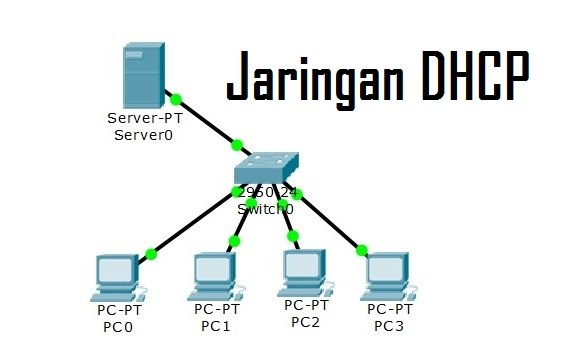
Tutorial Membangun Server DHCP di Jaringan Lokal Anda: Otomatisasi Alokasi IP
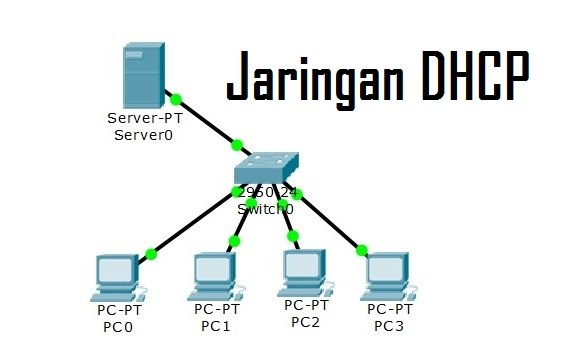
Di setiap jaringan komputer, baik itu di rumah, kantor, atau pusat data, setiap perangkat yang terhubung—mulai dari smartphone, laptop, smart TV, hingga server—membutuhkan sebuah alamat IP yang unik untuk dapat berkomunikasi. Secara manual menetapkan alamat IP ke setiap perangkat, yang dikenal sebagai konfigurasi IP statis, mungkin efektif untuk beberapa perangkat, tetapi akan menjadi mimpi buruk yang melelahkan dan rentan kesalahan seketika jumlah perangkat bertambah. Di sinilah DHCP (Dynamic Host Configuration Protocol) berperan sebagai penyelamat.
DHCP adalah protokol jaringan yang secara otomatis menetapkan alamat IP, subnet mask, default gateway, dan informasi konfigurasi jaringan lainnya kepada perangkat yang terhubung. Dengan adanya server DHCP, Anda tidak perlu lagi khawatir tentang konflik alamat IP atau konfigurasi manual yang memakan waktu. Ini adalah fondasi vital untuk jaringan yang efisien, skalabel, dan mudah dikelola. Artikel ini akan menjadi panduan komprehensif Anda dalam membangun dan mengonfigurasi server DHCP di jaringan lokal Anda, membahas konsep dasar, persiapan, langkah-langkah instalasi pada sistem operasi populer, hingga tips optimalisasi dan pemecahan masalah. Mari kita selami dunia otomatisasi alokasi IP dan buat jaringan Anda lebih pintar\!
I. Memahami Konsep Dasar DHCP
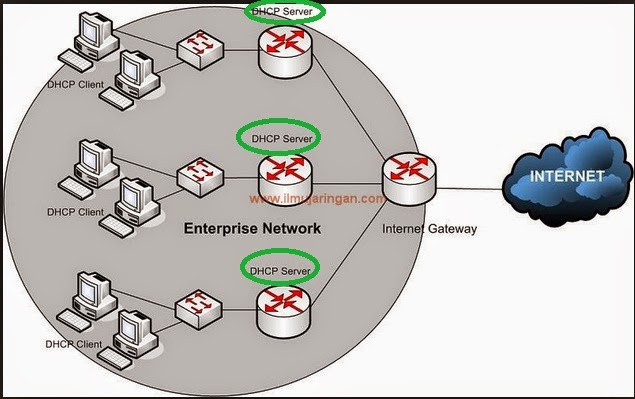
Sebelum kita mulai membangun server, penting untuk memahami apa itu DHCP dan bagaimana cara kerjanya.
Apa Itu DHCP?
DHCP (Dynamic Host Configuration Protocol) adalah protokol jaringan klien/server yang secara otomatis menyediakan Internet Protocol (IP) host Anda dengan alamat IP dan parameter konfigurasi terkait lainnya seperti subnet mask dan default gateway. Ini adalah standar IETF (Internet Engineering Task Force) yang didefinisir dalam RFC 2131 dan 2132.
Mengapa DHCP Penting?
- Otomatisasi: Menghilangkan kebutuhan untuk konfigurasi IP manual pada setiap perangkat baru di jaringan.
- Mencegah Konflik IP: DHCP memastikan setiap perangkat mendapatkan alamat IP yang unik dalam jaringan, mencegah konflik alamat IP yang dapat melumpuhkan komunikasi.
- Manajemen IP yang Efisien: Memudahkan administrator untuk mengelola pool alamat IP dan mengalokasikannya sesuai kebutuhan.
- Fleksibilitas: Memungkinkan perangkat untuk terhubung dan mendapatkan konfigurasi jaringan yang benar secara dinamis saat mereka bergabung atau berpindah jaringan.
Bagaimana DHCP Bekerja? (Proses DORA)
Proses DHCP Client mendapatkan alamat IP dari DHCP Server biasanya dijelaskan dengan akronim DORA:
- Discover (Penemuan):
- Ketika perangkat (DHCP Client) terhubung ke jaringan dan tidak memiliki alamat IP, ia akan mengirimkan pesan DHCP Discover (broadcast) ke seluruh jaringan untuk mencari server DHCP.
- Pesan ini seperti “Apakah ada server DHCP di sini? Saya butuh alamat IP\!”
- Offer (Penawaran):
- Jika ada server DHCP yang menerima pesan Discover, ia akan merespons dengan pesan DHCP Offer.
- Pesan ini berisi alamat IP yang ditawarkan kepada klien, subnet mask, default gateway, alamat server DNS, durasi lease, dan informasi konfigurasi lainnya.
- Server DHCP menandai alamat IP yang ditawarkan sebagai “tidak tersedia” untuk sementara agar tidak ditawarkan ke klien lain.
- Request (Permintaan):
- Klien yang menerima Offer akan mengirimkan pesan DHCP Request (broadcast) untuk secara resmi meminta alamat IP yang ditawarkan. Jika ada beberapa server DHCP yang menawarkan alamat, klien akan memilih satu penawaran dan meminta alamat dari server tersebut.
- Pesan ini juga berfungsi untuk memberi tahu server DHCP lain bahwa penawaran mereka tidak dipilih.
- Acknowledge (Pengakuan):
- Server DHCP yang penawarannya dipilih akan mengirimkan pesan DHCP ACK (Acknowledgement) kepada klien.
- Pesan ini mengonfirmasi alokasi alamat IP dan semua parameter konfigurasi lainnya, serta menandai alamat IP tersebut sebagai “dialokasikan” dalam database server.
- Server DHCP lain yang mendengar Request klien akan menarik kembali penawaran mereka.
Setelah proses DORA selesai, klien telah berhasil mendapatkan alamat IP dan dapat berkomunikasi dalam jaringan. Alamat IP ini bersifat “leased” (disewa) untuk jangka waktu tertentu. Ketika lease mendekati akhir, klien akan mencoba memperbarui lease dengan server DHCP.
Komponen Penting DHCP:
- DHCP Server: Komputer atau router yang menjalankan layanan DHCP dan menyediakan alamat IP.
- DHCP Client: Perangkat yang meminta alamat IP dari server DHCP.
- IP Pool/Scope: Rentang alamat IP yang dapat dialokasikan oleh server DHCP.
- Lease Time: Durasi waktu alamat IP dialokasikan kepada klien sebelum perlu diperbarui.
- Reservasi IP (IP Reservation): Mengalokasikan alamat IP statis tertentu kepada klien berdasarkan alamat MAC-nya, meskipun masih dikelola oleh DHCP. Berguna untuk server atau printer yang membutuhkan alamat IP tetap.
II. Persiapan Sebelum Membangun Server DHCP

Sebelum instalasi, ada beberapa hal yang perlu Anda persiapkan dan perhatikan.
1\. Pilih Platform Server DHCP Anda
Anda bisa membangun server DHCP pada:
- Router Anda: Sebagian besar router rumah memiliki server DHCP bawaan yang aktif secara default. Ini adalah cara termudah dan paling umum. Namun, fitur kustomisasi terbatas.
- Sistem Operasi Linux: Sangat fleksibel dan kuat (misalnya, Debian, Ubuntu Server, CentOS). Ideal untuk jaringan yang lebih besar atau yang membutuhkan kustomisasi mendalam.
- Sistem Operasi Windows Server: Mudah dikelola dengan GUI, terintegrasi dengan layanan direktori seperti Active Directory. Cocok untuk lingkungan bisnis.
Penting: Pastikan hanya ada satu server DHCP aktif di jaringan Anda\! Jika ada lebih dari satu, mereka akan berebut untuk mengalokasikan alamat IP, menyebabkan konflik IP dan masalah jaringan yang sulit didiagnosis. Router rumah Anda biasanya adalah server DHCP default Anda. Jika Anda ingin membangun server DHCP di Linux atau Windows Server, Anda harus menonaktifkan DHCP di router Anda terlebih dahulu.
2\. Konfigurasi IP Statis untuk Server DHCP Anda
Server DHCP itu sendiri harus memiliki alamat IP statis (tetap) agar klien selalu tahu di mana menemukannya.
- Cara Mengonfigurasi IP Statis (Contoh di Linux Ubuntu Server):
- Edit file
/etc/netplan/*.yaml(Ubuntu modern) atau/etc/network/interfaces(Debian/Ubuntu lama). - Contoh Netplan:
network: version: 2 ethernets: enp0s3: # Ganti dengan nama interface Anda dhcp4: no addresses: [192.168.1.100/24] # Alamat IP statis server Anda gateway4: 192.168.1.1 # Alamat IP router Anda nameservers: addresses: [8.8.8.8, 8.8.4.4] # DNS Server - Terapkan perubahan:
sudo netplan apply
- Edit file
- Cara Mengonfigurasi IP Statis (Contoh di Windows Server):
- Buka Control Panel \> Network and Sharing Center \> Change adapter settings.
- Klik kanan pada network adapter Anda \> Properties.
- Pilih Internet Protocol Version 4 (TCP/IPv4) \> Properties.
- Pilih “Use the following IP address” dan masukkan:
- IP address: (misalnya,
192.168.1.100) - Subnet mask: (misalnya,
255.255.255.0) - Default gateway: (Alamat IP router Anda, misalnya,
192.168.1.1) - Preferred DNS server: (misalnya,
8.8.8.8) - Alternate DNS server: (misalnya,
8.8.4.4)
- IP address: (misalnya,
3\. Rencanakan IP Pool (Rentang Alamat IP)
Tentukan rentang alamat IP yang akan dialokasikan oleh server DHCP Anda.
- Pilih Subnet: Umumnya
/24(255.255.255.0) untuk jaringan rumah/kecil, yang menyediakan 254 alamat IP yang tersedia. - Hindari Konflik dengan IP Statis Lain: Pastikan rentang DHCP tidak tumpang tindih dengan alamat IP statis yang mungkin sudah Anda tetapkan untuk perangkat lain (misalnya, printer jaringan, server lain).
- Contoh Rentang: Jika router Anda
192.168.1.1dan server DHCP Anda192.168.1.100, Anda bisa mengatur pool DHCP dari192.168.1.101hingga192.168.1.254.
4\. Identifikasi Alamat Server DNS
Server DHCP Anda juga perlu memberi tahu klien alamat server DNS mana yang harus mereka gunakan. Anda bisa menggunakan:
- DNS Publik (misalnya, Google DNS:
8.8.8.8,8.8.4.4atau Cloudflare DNS:1.1.1.1,1.0.0.1). - DNS yang disediakan oleh ISP Anda.
- Server DNS internal Anda sendiri (jika ada).
III. Tutorial Instalasi dan Konfigurasi DHCP Server
Kita akan membahas dua platform populer: Linux (menggunakan isc-dhcp-server) dan Windows Server.
Opsi 1: Membangun DHCP Server di Linux (Debian/Ubuntu)

Linux adalah pilihan yang kuat dan fleksibel untuk server DHCP.
- Instal Paket DHCP Server:
sudo apt update sudo apt install isc-dhcp-server - Konfigurasi Antarmuka Jaringan DHCP Server:
- Beritahu DHCP server antarmuka mana yang akan digunakannya untuk mendengarkan permintaan DHCP.
- Edit file
/etc/default/isc-dhcp-server:sudo nano /etc/default/isc-dhcp-server - Cari baris
INTERFACESv4=""dan ubah menjadi nama antarmuka jaringan yang terhubung ke jaringan lokal Anda (misalnya,enp0s3ataueth0):INTERFACESv4="enp0s3" - Simpan dan keluar (
Ctrl+X,Y, Enter).
- Konfigurasi File DHCP Server Utama:
- File konfigurasi utama adalah
/etc/dhcp/dhcpd.conf. Disarankan untuk mencadangkannya terlebih dahulu:sudo cp /etc/dhcp/dhcpd.conf /etc/dhcp/dhcpd.conf.bak - Kemudian, edit file tersebut:
sudo nano /etc/dhcp/dhcpd.conf - Hapus atau komentari baris-baris default yang tidak diperlukan (mulai dengan
#). - Tambahkan konfigurasi subnet Anda. Berikut adalah contoh dasar:
# Konfigurasi Global (opsional, tapi disarankan) default-lease-time 600; # Durasi lease default (detik) max-lease-time 7200; # Durasi lease maksimal (detik) authoritative; # Server DHCP ini adalah server otoritatif untuk jaringan ini log-facility local7; # Lokasi log # Deklarasi Subnet subnet 192.168.1.0 netmask 255.255.255.0 { range 192.168.1.101 192.168.1.254; # Rentang IP yang akan dialokasikan option routers 192.168.1.1; # Alamat IP default gateway (router Anda) option domain-name-servers 8.8.8.8, 8.8.4.4; # Alamat DNS Server option domain-name "local.network"; # Nama domain lokal Anda (opsional) option broadcast-address 192.168.1.255; # Alamat broadcast (opsional) } # Contoh Reservasi IP (opsional) # host printer { # hardware ethernet 00:1A:2B:3C:4D:5E; # Alamat MAC printer # fixed-address 192.168.1.50; # IP statis yang akan diberikan # } - Sesuaikan nilai-nilai di atas sesuai dengan perencanaan IP Anda.
- Simpan dan keluar.
- File konfigurasi utama adalah
- Uji Konfigurasi dan Mulai Ulang Layanan DHCP:
- Uji sintaks konfigurasi: Jika tidak ada kesalahan, akan muncul pesan “Configuration file syntax is ok.”
sudo dhcpd -t - Mulai ulang layanan DHCP:
sudo systemctl restart isc-dhcp-server - Periksa status layanan: Pastikan statusnya “active (running)”.
sudo systemctl status isc-dhcp-server
- Uji sintaks konfigurasi: Jika tidak ada kesalahan, akan muncul pesan “Configuration file syntax is ok.”
- Verifikasi dari Klien:
- Pada perangkat klien, pastikan pengaturannya adalah “Dapatkan alamat IP secara otomatis” (DHCP).
- Putuskan koneksi dan sambungkan kembali jaringan klien. Klien seharusnya mendapatkan alamat IP dari server DHCP Anda.
- Anda bisa melihat log DHCP di server dengan
sudo tail -f /var/log/sysloguntuk melihat permintaan dan alokasi IP.
Opsi 2: Membangun DHCP Server di Windows Server
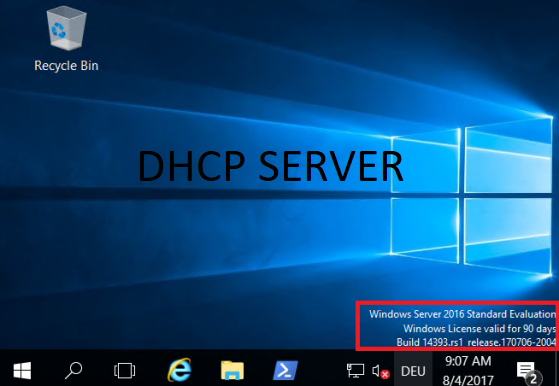
Windows Server menyediakan peran DHCP yang mudah dikelola melalui GUI.
- Instal Peran DHCP Server:
- Buka Server Manager.
- Klik “Add roles and features”.
- Klik “Next” hingga ke halaman “Server Roles”.
- Centang “DHCP Server”. Klik “Add Features” jika diminta.
- Klik “Next” terus hingga “Installation selection”.
- Klik “Install”. Tunggu hingga instalasi selesai.
- Selesaikan Konfigurasi DHCP (Post-Deployment):
- Setelah instalasi, akan ada notifikasi di Server Manager (ikon bendera kuning di kanan atas).
- Klik bendera tersebut, lalu klik “Complete DHCP configuration”.
- Ikuti wizard untuk mengotorisasi server DHCP di Active Directory (jika Anda menggunakannya) dan komit perubahan.
- Membuat Scope DHCP:
- Buka Server Manager \> Tools \> DHCP.
- Di konsol DHCP, perluas nama server Anda.
- Klik kanan pada IPv4 \> “New Scope…”.
- Ikuti New Scope Wizard:
- Scope Name: Berikan nama yang deskriptif (misalnya, “LAN Rumah”).
- IP Address Range: Masukkan Start IP address dan End IP address untuk pool IP Anda (misalnya,
192.168.1.101hingga192.168.1.254). - Subnet Mask: Otomatis terisi (misalnya,
255.255.255.0). - Exclusion and Delay (Opsional): Anda bisa mengecualikan alamat IP tertentu dari pool DHCP jika Anda memiliki perangkat dengan IP statis di luar rentang reservasi.
- Lease Duration: Tentukan berapa lama alamat IP dialokasikan (misalnya, 8 hari).
- Configure DHCP Options: Pilih “Yes, I want to configure these options now.”
- Router (Default Gateway): Masukkan alamat IP router Anda (misalnya,
192.168.1.1). - Domain Name and DNS Servers: Masukkan nama domain lokal Anda (opsional) dan alamat server DNS yang ingin Anda gunakan (misalnya,
8.8.8.8,8.8.4.4). - WINS Servers (Opsional): Lewati jika tidak menggunakan WINS.
- Activate Scope: Pilih “Yes, I want to activate this scope now.”
- Selesaikan wizard.
- Verifikasi dan Optimalisasi:
- Di konsol DHCP, perluas IPv4 \> Scope Anda.
- Di bawah “Address Leases”, Anda akan melihat daftar perangkat yang telah mendapatkan IP.
- Di bawah “Reservations”, Anda bisa membuat reservasi IP untuk perangkat tertentu. Klik kanan “Reservations” \> “New Reservation…” dan masukkan nama, alamat IP yang diinginkan, dan alamat MAC perangkat.
IV. Optimalisasi dan Tips Tambahan
Setelah server DHCP Anda berjalan, ada beberapa hal yang bisa Anda lakukan untuk mengoptimalkan dan mengamankannya.
- Nonaktifkan DHCP di Router Anda:
- Ini adalah langkah KRUSIAL jika Anda membangun server DHCP terpisah di Linux atau Windows Server.
- Akses antarmuka web router Anda (biasanya
192.168.1.1atau192.168.0.1). - Cari bagian “LAN Settings,” “DHCP Server,” atau “Network Settings.”
- Temukan opsi untuk “Enable DHCP Server” dan nonaktifkan atau uncheck kotak tersebut.
- Simpan perubahan dan reboot router.
- Kegagalan dalam melakukan ini akan menyebabkan dua server DHCP berebut, mengakibatkan konflik IP dan masalah jaringan.
- Manajemen Lease Time:
- Lease Time Singkat (misalnya, 1-2 jam): Baik untuk jaringan dengan banyak perangkat yang sering bergabung dan meninggalkan jaringan (misalnya, kafe, Wi-Fi publik). Ini memastikan alamat IP yang tidak digunakan segera dibebaskan.
- Lease Time Panjang (misalnya, 8 hari): Cocok untuk jaringan rumah atau kantor yang stabil di mana perangkat sering terhubung dalam jangka waktu lama. Mengurangi lalu lintas DHCP karena klien tidak perlu memperbarui lease sesering mungkin.
- Sesuaikan sesuai kebutuhan jaringan Anda.
- Reservasi IP untuk Perangkat Penting:
- Gunakan reservasi IP untuk perangkat yang membutuhkan alamat IP tetap, seperti:
- Server lokal (misalnya, media server, web server, database server).
- Printer jaringan.
- Perangkat smart home tertentu yang terintegrasi dengan layanan lain.
- Ini memastikan perangkat tersebut selalu mendapatkan alamat IP yang sama dari DHCP server, tanpa perlu mengonfigurasinya secara statis di perangkat itu sendiri.
- Gunakan reservasi IP untuk perangkat yang membutuhkan alamat IP tetap, seperti:
- Pemantauan Log DHCP:
- Secara teratur periksa log server DHCP Anda. Ini akan membantu Anda mendiagnosis masalah, seperti:
- Konflik IP.
- Gagalnya klien mendapatkan alamat IP.
- Masalah kinerja server DHCP.
- Di Linux, log biasanya ada di
/var/log/syslogatau/var/log/daemon.log. - Di Windows Server, log DHCP dapat diakses melalui Event Viewer atau langsung di konsol DHCP.
- Secara teratur periksa log server DHCP Anda. Ini akan membantu Anda mendiagnosis masalah, seperti:
- Keamanan DHCP:
- Perlindungan Rogue DHCP Server: Pastikan tidak ada server DHCP lain yang tidak sah di jaringan Anda. Ini bisa terjadi jika seseorang mencolokkan router rumah mereka ke jaringan kantor tanpa konfigurasi yang benar. DHCP Snooping (di switch jaringan) adalah fitur keamanan yang bisa membantu mencegah ini.
- Akses Fisik: Batasi akses fisik ke server DHCP Anda.
- Firewall: Pastikan firewall di server DHCP Anda dikonfigurasi dengan benar untuk hanya mengizinkan lalu lintas DHCP (port UDP 67 dan 68).
V. Pemecahan Masalah Umum
Jika Anda mengalami masalah dengan server DHCP Anda, berikut adalah beberapa tips pemecahan masalah:
- Klien Tidak Mendapatkan Alamat IP:
- DHCP di Router Masih Aktif?: Ini adalah penyebab paling umum. NONAKTIFKAN DHCP di router Anda\!
- Server DHCP Berjalan?: Pastikan layanan DHCP aktif (
sudo systemctl status isc-dhcp-serverdi Linux, atau cek status peran DHCP di Server Manager Windows). - Konfigurasi IP Statis Server DHCP?: Pastikan server DHCP itu sendiri memiliki alamat IP statis yang benar dan berada dalam subnet yang sama dengan pool DHCP.
- Firewall?: Pastikan firewall di server DHCP tidak memblokir port DHCP (UDP 67/68).
- Nama Antarmuka?: Di Linux, pastikan
INTERFACESv4di/etc/default/isc-dhcp-serversudah benar. - Konektivitas Fisik?: Pastikan kabel jaringan terhubung dengan benar.
- Klien Mendapatkan Alamat IP yang Salah atau Konflik IP:
- DHCP di Router Masih Aktif?: Sekali lagi, cek ini\!
- Tumpang Tindih IP Pool: Pastikan rentang IP yang dialokasikan oleh server DHCP tidak tumpang tindih dengan alamat IP statis lain di jaringan Anda.
- Kesalahan Konfigurasi Subnet Mask atau Gateway: Pastikan subnet mask dan default gateway yang dikonfigurasi di server DHCP benar.
- Klien Tidak Bisa Mengakses Internet Setelah Mendapatkan IP:
- DNS Server Salah: Pastikan alamat DNS server yang dikonfigurasi di DHCP server sudah benar dan dapat diakses.
- Default Gateway Salah: Pastikan alamat default gateway yang dikonfigurasi di DHCP server adalah alamat IP router Anda.
- Masalah Router/Internet ISP: Jika konfigurasi DHCP benar, masalah mungkin ada pada router atau koneksi internet ISP Anda.
Kesimpulan
Membangun server DHCP di jaringan lokal Anda adalah langkah fundamental menuju otomatisasi dan efisiensi manajemen jaringan. Dengan memahami konsep DORA (Discover, Offer, Request, Acknowledge) dan mengikuti panduan langkah demi langkah ini, Anda kini memiliki kemampuan untuk mengalokasikan alamat IP secara dinamis, mencegah konflik, dan mengelola pool IP Anda dengan mudah, baik menggunakan Linux dengan isc-dhcp-server maupun Windows Server.
Ingatlah selalu aturan emas: hanya satu server DHCP yang boleh aktif di jaringan Anda untuk menghindari kekacauan. Dengan perencanaan yang matang, konfigurasi yang tepat, dan pemantauan rutin, server DHCP Anda akan menjadi tulang punggung yang andal bagi jaringan lokal Anda, memastikan bahwa setiap perangkat dapat terhubung dengan mulus dan berkomunikasi tanpa hambatan. Selamat membangun jaringan yang lebih cerdas dan otomatis\!
Baca juga:
- Istilah-istilah Penting dalam Jaringan yang Wajib Anda Pahami: Panduan untuk Pemula
- Panduan Lengkap Konfigurasi Router Wi-Fi Anda: Dari Awal Hingga Optimalisasi Keamanan
- Bagaimana Internet Bekerja? Menjelajahi Perjalanan Data Anda dari Awal Hingga Akhir
- Apa itu DHCP? (Cloudflare)
- Perbedaan IP Statis dan IP Dinamis (TechTarget)
- Instalasi dan Konfigurasi isc-dhcp-server di Debian/Ubuntu (DigitalOcean)
- Memasang dan Mengonfigurasi DHCP Server di Windows Server (Microsoft Docs)
- Konfigurasi IP Statis di Linux dengan Netplan (Ubuntu Official Documentation)
- Apa itu Subnet Mask? (Cisco)
- Memahami DHCP Relay Agent (Cisco)
- Mengenal Lebih Dekat Jaringan Rumah: Dari Router hingga Wi-Fi, Apa Saja yang Perlu Anda Tahu?
